

بقلم Adela D. Louie, ، آخر تحديث: June 18, 2024
هل تشعر بالإحباط بسبب القيود المفروضة على جهاز الكمبيوتر الخاص بك عند محاولة التقاط لحظات اللعب الخاصة بك؟ لا تقلق! يقدم هذا المقال أفضل مسجل ألعاب لأجهزة الكمبيوتر الضعيفة. هدفنا هو تزويدك بالأدوات اللازمة دون عناء التقط طريقة اللعب الخاصة بكسواء كنت تقاتل في الساحات أو تستكشف عوالم افتراضية واسعة، كل ذلك مع الحفاظ على الأداء الأمثل.
قل وداعًا للتسجيلات المتقطعة ومرحبًا بالتقاط مقاطع فيديو سلسة وعالية الجودة. انضم إلينا ونحن نستكشف أفضل برامج تسجيل الألعاب لضمان تسجيل كل لحظة مثيرة على جهاز الكمبيوتر المنخفض الخاص بك بشكل مثالي!
الجزء 1. أفضل مسجل ألعاب للكمبيوتر المنخفضالجزء 2. مسجل الألعاب الأساسي 10 لأجهزة الكمبيوتر ذات الجودة المنخفضةالجزء 3. أسئلة وأجوبةوفي الختام
مسجل الشاشة فون دوج هو الخيار الأفضل لتسجيل الألعاب على أجهزة الكمبيوتر الشخصية المنخفضة الجودة. فهو يوفر إعدادات محسنة للأنظمة منخفضة الموارد، مما يضمن تسجيلات سلسة دون التضحية بالجودة. بفضل تصميمه خفيف الوزن وتأثيره البسيط على موارد النظام، يتيح FoneDog جلسات لعب متواصلة مما يجعله الخيار الأفضل للاعبين الذين يبحثون عن حلول تسجيل موثوقة على أجهزة الكمبيوتر المنخفضة.
تحميل مجانا
للنوافذ
تحميل مجانا
لأجهزة ماكينتوش العادية
تحميل مجانا
بالنسبة إلى M1 و M2 و M3

يمكن أن تشكل مهام مثل الألعاب وتحرير الفيديو وتسجيل الشاشة تحديًا على أجهزة الكمبيوتر منخفضة الأداء. إذا كان لديك جهاز كمبيوتر منخفض المستوى وترغب في تسجيل نشاط الشاشة، فأنت بحاجة إلى برنامج متخصص لتسجيل الشاشة مصمم لمثل هذه الأنظمة. لقد قمنا بتجميع قائمة بأفضل مسجلات الألعاب لأجهزة الكمبيوتر الشخصية المنخفضة الجودة. التحقق منها أدناه:
يفضل المستخدمون بشكل طبيعي برنامج Xbox Game Bar المثبت مسبقًا، مما يلبي تفضيلاتهم دون عناء. هذه الأداة، التي طورتها مایکروسافت، تم تصميمه في البداية لمساعدة اللاعبين في التقاط لقطات الشاشة وتسجيل اللعب بسرعة. ومع ذلك، فإن فائدته تمتد إلى ما هو أبعد من الألعاب، مما يسمح بتسجيل أنواع مختلفة من مقاطع الفيديو.
مزايا:
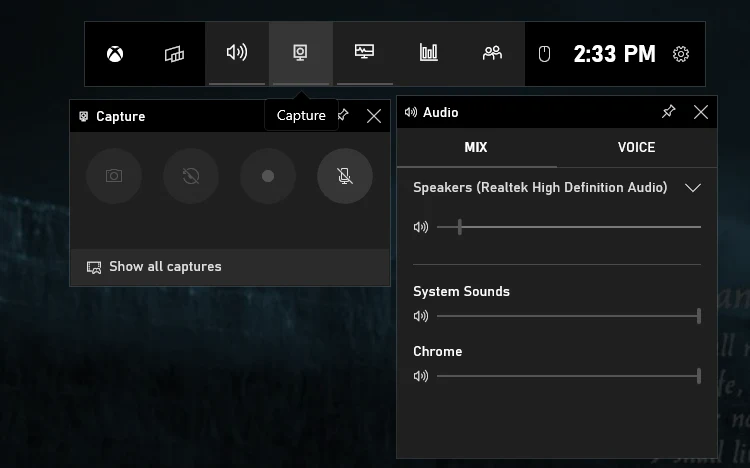
السلبيات: التوافق الحصري مع نظام التشغيل Windows 10 بالإضافة إلى الإصدارات الأعلى.
يعمل Dxtory بشكل جيد للغاية على أجهزة الكمبيوتر ذات الميزانية المحدودة. يتم الحصول على برنامج تسجيل الشاشة هذا المخصص لأجهزة الكمبيوتر الأقل قوة من مخزن مؤقت للذاكرة السطحية، مما يوفر سرعات عالية ويعمل بأقل قدر من الضغط. يمكّنك استخدام Dxtory من التقاط شاشتك بجودة فيديو لا تفقدها. بالإضافة إلى ذلك، فإنه يسهل خيار التقاط لقطات الشاشة وتصديرها بتنسيقات متعددة.
مزايا:
السلبيات: واجهة مستخدم غير ودية
يبرز برنامج Fraps كبرنامج لا بد منه شاشة تسجيل البرمجيات لأجهزة الكمبيوتر ذات المستوى الأدنى، حيث تقدم ميزة معدل إطارات مخصصة تمكن المستخدمين من تحسين إعدادات التسجيل وفقًا لقدرات النظام الخاص بهم. وهذا يضمن تسجيل اللعب بسلاسة دون المساس بأداء الكمبيوتر أو جودة الألعاب.
مزايا:
العيوب:
بفضل التقاط الفيديو عالي الجودة والحد الأدنى من التأثير على أداء الألعاب، يبرز D3DGear كواحد من حلول التسجيل الرائدة لأجهزة الكمبيوتر ذات المواصفات المنخفضة. ما عليك سوى تشغيل البرنامج قبل بدء لعبتك، وستكون جاهزًا للتسجيل بنقرة واحدة. بالإضافة إلى ذلك، تقوم أداة التسجيل هذه بضغط الملفات بكفاءة دون التضحية بجودة الفيديو، وبالتالي الحفاظ على ذاكرة الكمبيوتر.
مزايا:
العيوب:
إذا كنت تسعى إلى التقاط لقطات لعب عالية الجودة على جهاز الكمبيوتر المتواضع الخاص بك دون مواجهة انقطاعات أو تباطؤ، ففكر في استكشاف FBX Game Recorder. يقدم هذا البرنامج خيارًا مقنعًا بفضل تقنية التقاط الشاشة المتقدمة ومجموعة متنوعة من ميزات تحرير الفيديو.
فهو يمكّنك من توثيق كل لحظة جديرة بالملاحظة خلال جلسات اللعب الخاصة بك، مما يضمن عدم ملاحظة أي تفاصيل أو جوانب مهمة. علاوة على ذلك، إذا كنت ترغب في بث مباشر للعبتك، فإن FBX Game Recorder يقدم مساعدة سلسة في هذا الصدد أيضًا.
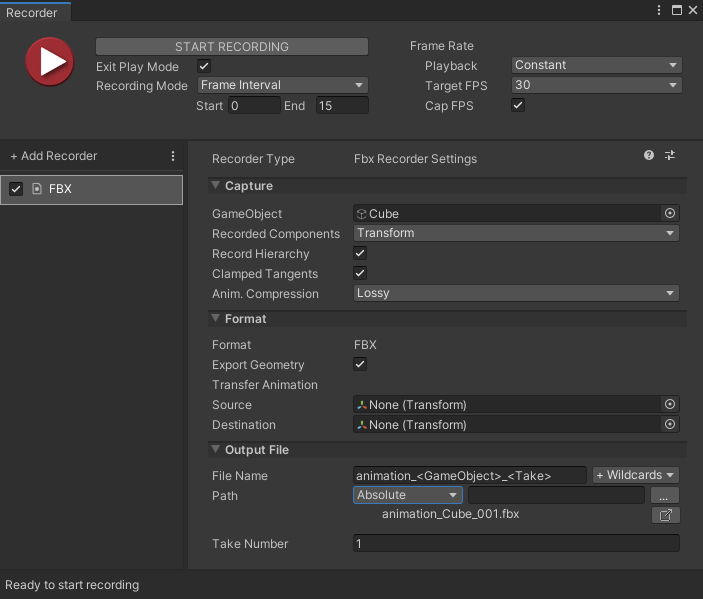
مزايا:
العيب: حصري لمنصة Windows
على الرغم من تشغيله على أنظمة أقل قوة، يحافظ مسجل شاشة iTop Windows على معدل التقاط يبلغ 50 إطارًا في الثانية، مما يوفر لقطات بدقة عالية. يؤدي تنشيط ميزة تسريع الأجهزة إلى تحسين سرعة وجودة التسجيل على سطح المكتب، مما يضمن فيديو سلسًا وخاليًا من التأخير.
في الوقت نفسه، يمكنك الاستمرار في العمل على جهاز الكمبيوتر الخاص بك أثناء التسجيل، مما يضمن التقاط الشاشة دون انقطاع بغض النظر عن نشاطك، سواء كان ذلك يتضمن التبديل بين الشرائح أو المشاركة في جلسات الألعاب.
مزايا:
العيوب: وظائف محدودة لتحرير الفيديو، وتقدم الميزات الأساسية فقط.
عند مناقشة أفضل مسجلات الألعاب لأجهزة الكمبيوتر ذات المواصفات المنخفضة، لا يقدم RecExperts مجموعة متنوعة من إمكانيات تسجيل الفيديو فحسب، بل يحافظ أيضًا على بساطة التشغيل والأداء السلس وغياب تأخيرات التسجيل. ونتيجة لذلك، فقد برز كخيار مفضل للمستخدمين الذين لديهم أجهزة كمبيوتر منخفضة الجودة.
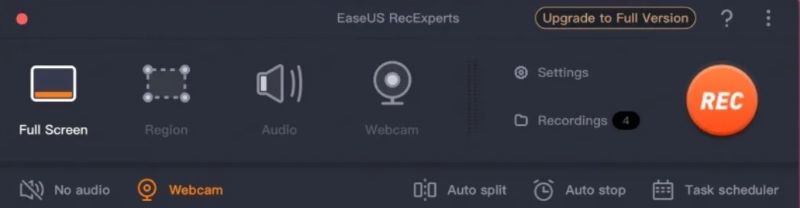
مزايا:
العيوب:
يقدم Recordzilla نفسه كأداة لالتقاط الشاشة لتسهيل تسجيل مقاطع الفيديو والصوت والتقاط لقطات الشاشة على نظام Windows الخاص بك. أثناء جلسات التسجيل، يتمتع المستخدمون بالمرونة اللازمة لدمج النصوص أو الصور أو الطوابع الزمنية مباشرة في مقاطع الفيديو الخاصة بهم.
بالإضافة إلى ذلك، توفر الأداة ميزات لتسليط الضوء على مؤشر الماوس والرسم على الشاشة، مما يساعد في توجيه انتباه المشاهدين نحو العناصر الأساسية. عند الانتهاء، يمكن حفظ التسجيلات في مجموعة متنوعة من التنسيقات.
مزايا:
العيوب: النسخة التجريبية تقصر المستخدمين على 9 جلسات تسجيل فقط.
فعل! يعتبر Screen Recorder أداة فعالة لالتقاط شاشة Windows، وهي موجهة في المقام الأول نحو أنشطة تسجيل الألعاب. ويتميز بقدرات تسجيل عالية الوضوح، ويقدم فترة تجريبية مجانية مدتها 30 يومًا.
طوال هذه المرحلة التجريبية، تزين العلامات المائية مقاطع الفيديو الناتجة؛ ومع ذلك، يمكن الوصول إلى جميع الميزات المتأصلة في الإصدار المدفوع، مما يوفر للمستخدمين فهمًا شاملاً لقدرات البرنامج. بالإضافة إلى ذلك، فهو يوفر تطبيق Android مجاني، مما يسهل التحكم عن بعد في التسجيلات المستمرة دون الحاجة إلى التفاعل مع الكمبيوتر.
مزايا:
العيوب:
تبرز Joyoshare VidiKit كخيار آخر بين برامج تسجيل الألعاب المناسبة لأجهزة الكمبيوتر ذات المواصفات المنخفضة. فهو يوفر تكوينات تسجيل مباشرة ويتيح التسجيل المتزامن لكل من الصوت والفيديو من الميكروفون. بالإضافة إلى ذلك، فإنه يوفر خيارات سلسة للاختيار بين أوضاع التسجيل بملء الشاشة ونصف الشاشة.
مزايا:
العيوب:
أنت بحاجة إلى أداة تسجيل شاشة خالية من أي مشكلات في الأداء لالتقاط شاشتك بشكل فعال دون مواجهة أي تأخير. إذا كنت تعمل على جهاز كمبيوتر منخفض الجودة، فإن اختيار برنامج تسجيل الشاشة المصمم لهذه الأنظمة أمر ضروري لمنع التأخير.
في البداية، من الضروري اختيار برنامج تسجيل شاشة عالي المستوى مناسب لأجهزة الكمبيوتر ذات المواصفات المنخفضة. تتوفر العديد من الخيارات في السوق، مما يسمح لك بالاختيار بناءً على متطلباتك المحددة.
وفي الختام اختيار أفضل مسجل ألعاب للكمبيوتر المنخفض يتطلب النظر في الكفاءة والأداء وتجربة المستخدم. يظهر FoneDog Screen Recorder كخيار متميز، حيث يقدم ميزات محسنة مصممة خصيصًا للأنظمة منخفضة الموارد. إن تشغيله السلس وجودة إخراجه يجعله الحل المفضل للاعبين الذين يبحثون عن الموثوقية والأداء. تسجيل سعيد!
اترك تعليقا
تعليق
شاشة مسجل
برنامج قوي لتسجيل الشاشة لالتقاط شاشتك باستخدام كاميرا الويب والصوت.
مقالات ساخنة
/
مثير للانتباهممل
/
بسيطصعبة
:شكرا لك! إليك اختياراتك
Excellent
:تقييم 4.7 / 5 (مرتكز على 75 التقييمات)